

|
电子表格(Spreadsheet),又称电子数据表,是一类模拟纸上计算表格的计算机程序。电子表格可以输入输出、显示数据,也利用公式计算一些简单的加减法。可以帮助用户制作各种复杂的表格文档,进行繁琐的数据计算,并能对输入的数据进行各种复杂统计运算后显示为可视性极佳的表格,同时它还能形象地将大量枯燥无味的数据变为多种漂亮的彩色商业图表显示出来,极大地增强了数据的可视性。 要更好的投资理财,除了入门级的记账,储蓄也是必不可少的一个部分。我教大家制作自己的存款一览表,在这里面会应用到一些wps表格的基本功能,都还比较实用。 以制作个人存款一览表为例。 第一步:首先新建一个wps表格。 我们可以先写上信息,再画表格,也可以画好表格再填入信息和公式。这里,我先填上一些内容,如图1所示,是x银行的账户1(很多人不止有一张银行卡,这里只拿一个账户举例,如果需要添加账户,多制作几个表格即可)。 里面有存款日、金额、利息、到期日等信息。为了便于观看,在旁边的空白处,粘贴了一个最新的存款利率表。我们后面会用到其中的数据。 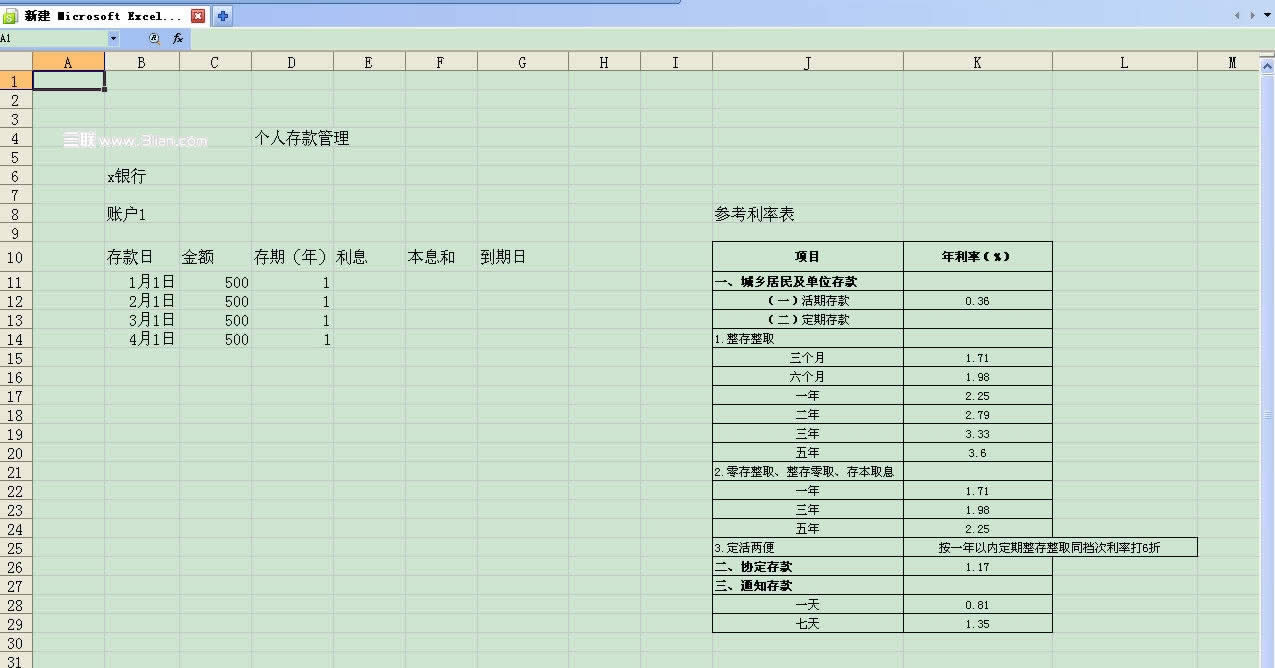 第二步:画表格,整理格式。 画表格线框——选中格子,用工具栏的线框工具画框。(如图2) 调整单元格宽度、高度,合并单元格——选中需合并的格子,右键设置单元格格式,“对齐”选项卡中,选择“水平对齐——居中”、“合并单元格”,点确定。(如图3) 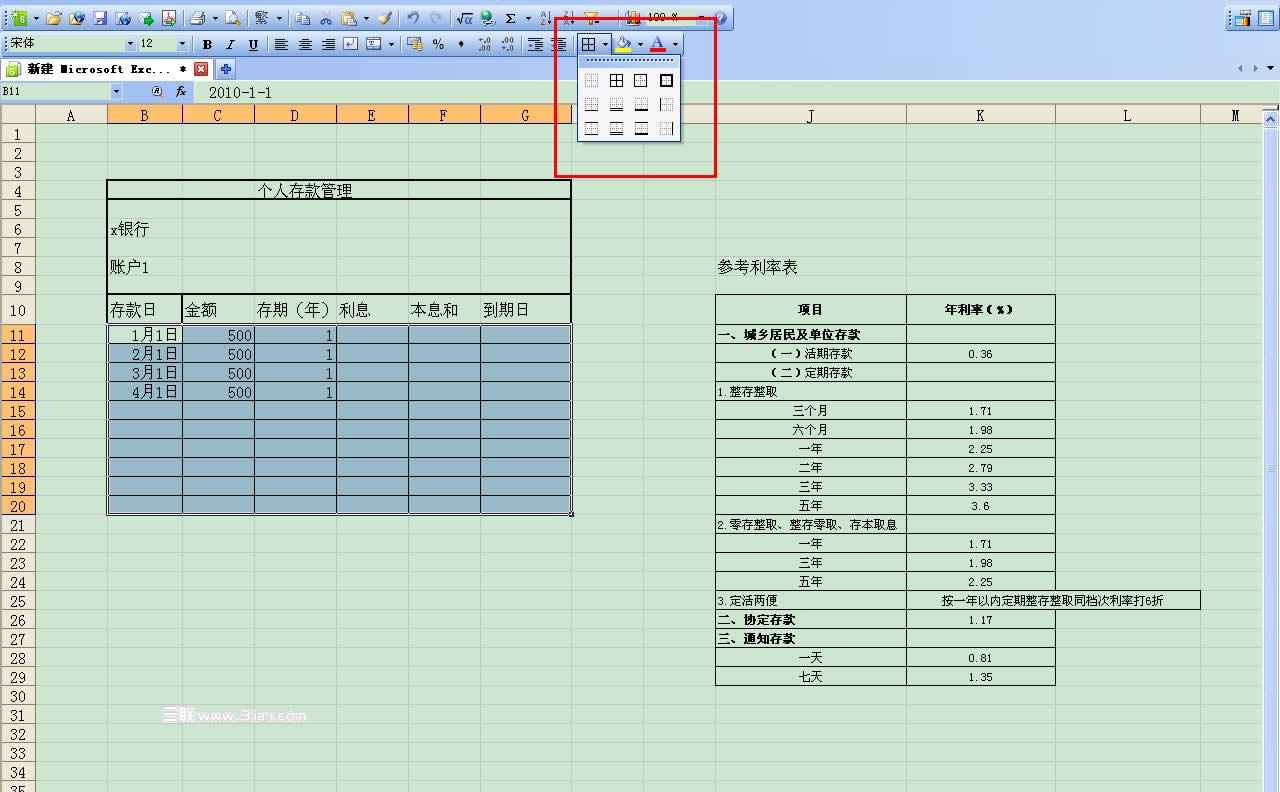 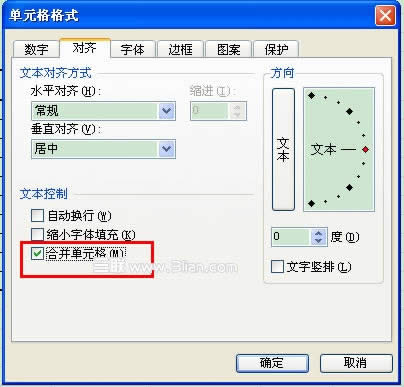 整理完格式如图4。 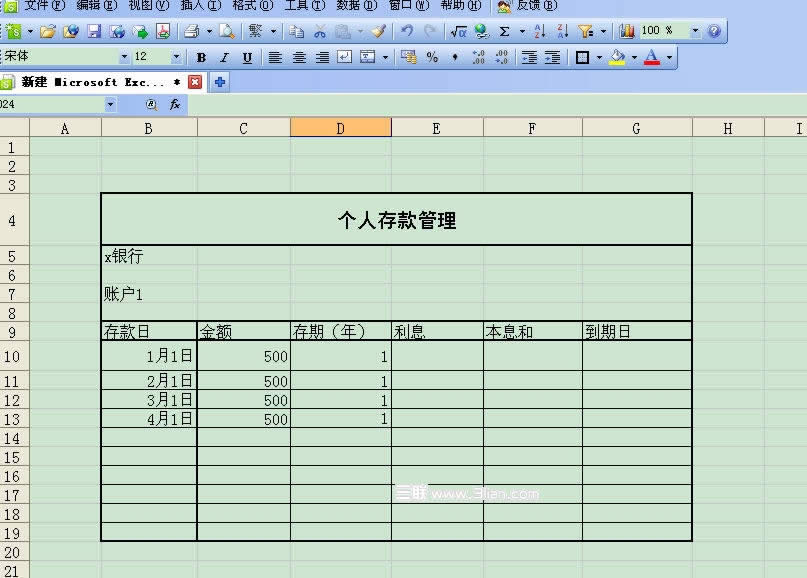 第三步:填入公式。 在利息这一栏,需要计算,到期时利息=本金*年利率*存期,这里存期必须以年为单位。于是在第一笔存款的利息这一格E10里,填上“=C10*D10*2.25%”[/align 回车。C10是本金,D10是存期,2.25%是一年定期的利率,可以不用手动填入格子对应 编号,在公式编辑状态点击相应单元格即可。 然后复制公式:选中E10,将光标移动至单元格右下角,出现十字光标时,向下水平拖动,复制公式到下面几行。如图5。 同样填入“本息和”的公式,在单元格F10内填上“=C10+E10”,回车,和上面同样的方法复制公式到下面几行。 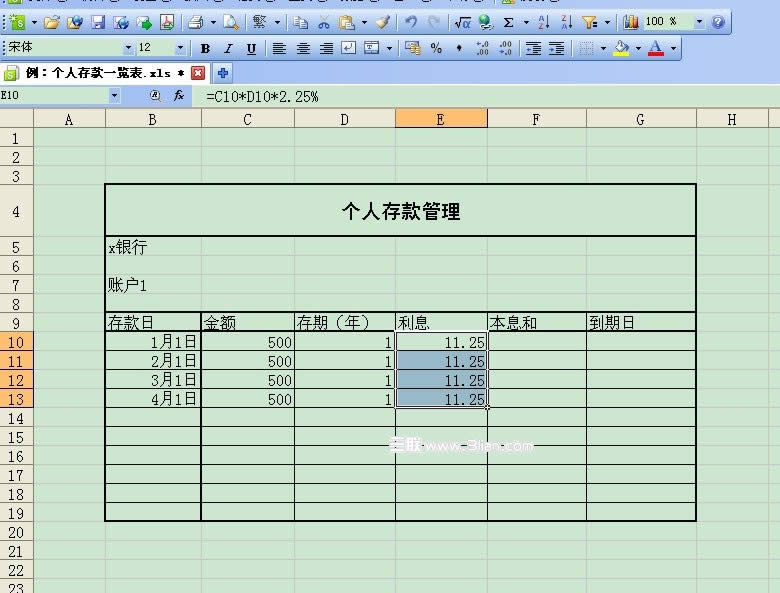 第四步:简单的日期计算。 三联推荐:点击免费下载最新版WPS办公软件 》》查看更多电脑教程 “到期日”这里,设置一个简单的倒计时,以天为单位。内容表示还有几天到期。则在单元格G10中输入“=TODAY()-B10”,回车。 today()这个函数表示今天的日期。然后出来的可能不是整数,需要调整格式。选中G10,右键——设置单元格格式,“数字”选项卡中,选择整数,如图6。 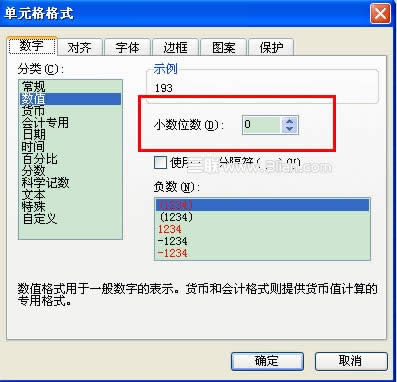 同样,复制公式到下面几行。表格就基本做好了。我们需要优化一下表格,使“到期日”这栏在存款到期时用红色字体显示,以示提醒。选中单元格G10,菜单栏中选择“格式”——条件格式。跳出来一个对话框,如图7。 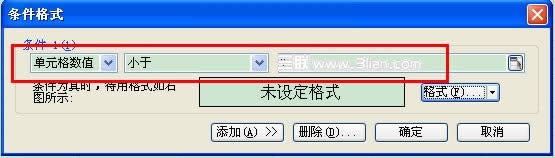 如图设置,小于7的时候,字体改为红色粗体。效果就是在定期存款还有7天到期的时候,“到期日”会以红色粗体字体显示,一目了然。设置过程如图8、图9。 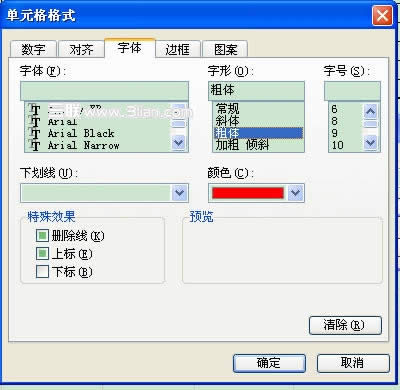 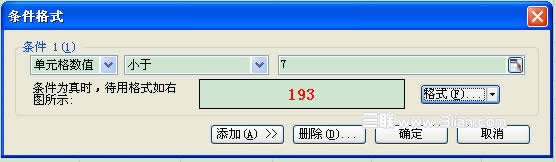 然后这一步会用到一个功能“格式刷”。使用格式刷会很方便,先选中刚才设置好条件格式的单元格G10,然后点工具栏中的格式刷工具,如图10,再选择需要复制格式的几个单元格,就可以将格式复制到这几个单元格了。最后再调整一下表格框线,完工。 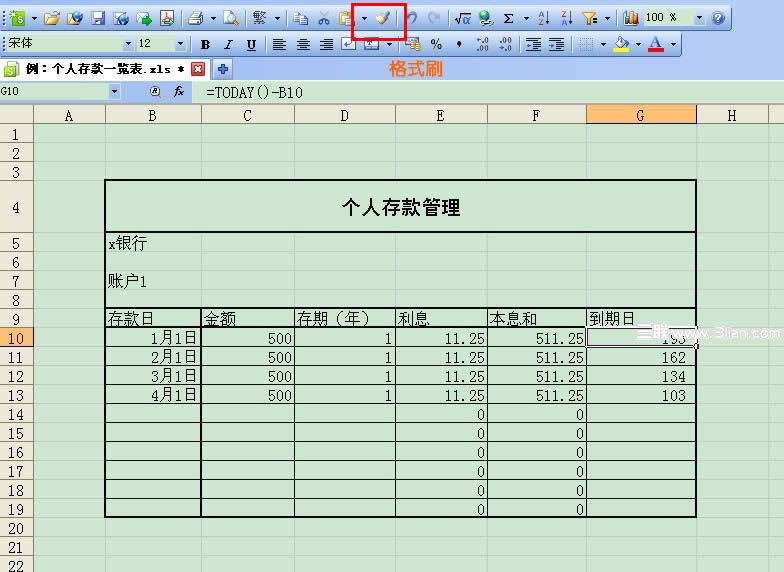 金山WPS Office专业版的安全性经过几百家权威机构及组织证明,金山wps办公套装无限扩展用户个性化定制和应用开发的需求;专为中国用户使用习惯的量身定制的wps Office软件,金山wps是中国最好的office办公软件。 |
温馨提示:喜欢本站的话,请收藏一下本站!